一、实验目的
1.掌握栅格数据读取与另存;
2.掌握地图制图工具的实现;
3.基于遥感影像的森林资源信息管理与更新系统的实现
二、实验仪器与设备
计算机、visual studio 软件、ArcGIS engine 开发包
三、实验内容与步骤
3.1系统简介
基于遥感影像的森林资源信息管理与更新系统可以分析该软件系统内的自定义设置功能,并配置系统的关键参数,具有快捷、高效等优点,并对软件进行智能控制管理,用来对基于遥感影像的森林资源信息管理与更新系统进行智能管理。系统提升了稳定性、速度和安全性,并创造出简单且有效率的使用者界面,具有简洁、快速等特点。
基于最新的数字遥感影像,对影像进行相关的技术处理,对上一年度森林资源林地更新数据进行更新,基于ArcGIS10.2的统计和分析功能,输出各地类的面积,制作林业专题图,为森林资源的管理提供支持和决策。
3.2系统结构
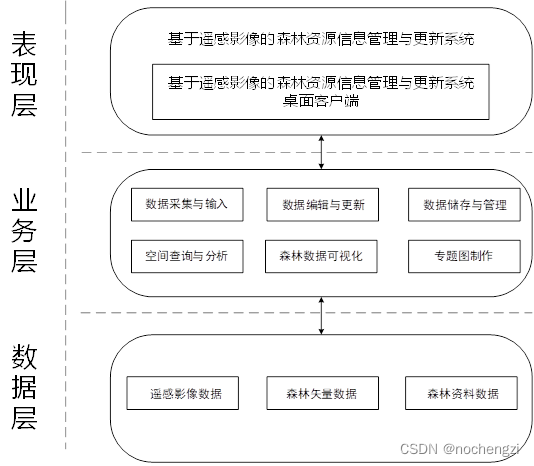
图一 系统结构
3.3功能列表
本应用系统集菜单、控制面板、统计面板、图形显示等可视区域为一体,加强了用户界面的可操作性,图形操作界面清晰,数据的显示、浏览均能实现所见即所得的功能,各种输入界面、输出界面与日常使用习惯完全一致,极其贴近用户。
此外,用户还可以对这些可视区域进行设置和调整,使其满足自己的需要。采用多媒体技术、图文并茂。具有较强的图形功能,直观生动。多个视窗并用,同时显示多样信息,并可对同样的信息使用多种不同手法的表达方式显示在用户面前。
用户界面是系统与用户实现交互会话的窗口,它集中体现了系统的整体效果。对于程序开发者和用户而言,能否将用户界面程序做的友好、美观、易于理解和使用是衡量系统开发设计质量和使用质量的一个重要指标。
(1)软件主界面
主要包括:菜单栏、工具条、图层显示、地图视图窗口、布局视图窗口和状态栏。如下图所示。

图二 软件主界面
(2)工具条功能
工具条包括地图的基本功能,包括打开文件、默认鼠标、地图漫游、地图放大、缩小、全局以及后退、前进和测量功能。
打开文件:打开需要的文件,支持矢量文件,栅格文件,个人地理数据库,文件地理数据库的打开。
默认鼠标:将鼠标改成箭头的功能。
地图漫游:使用抓手工具对地图进行漫游显示。
地图放大:放大地图界面。
地图缩小:缩小地图界面。
全局:对图层进行全局缩放。
后退:切换到上一视图。
前进:切换到下一视图。
测量:可以进行距离测量。
如下图所示。

图三 工具条
(3)鼠标右键功能
鼠标右键包括删除图层、打开属性表、缩放至本图层、保存图层和刷新地图窗口五个功能。
删除图层:删除本图层。
打开属性表:打开本图层的属性表。
缩放至本图层:地图页面显示本图层的全局。
保存图层:保存本图层数据。
刷新:对地图显示进行刷新,删除选中的图斑和对图斑进行的空间分析等操作。
如下图所示。
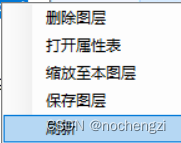
图四 右键功能
(4)工程管理模块
工程管理主要包括建立工程、数据导入、其它类型数据导入等。
其中,工程中包括新建工程、打开工程、保存工程、关闭工程四部分,这是对工程的基本操作。如下图所示。
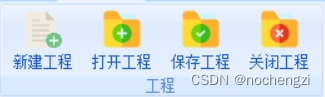
图五 工程
数据导入包括shape文件、栅格文件、个人地理数据库、文件数据库的打开。如下图所示。
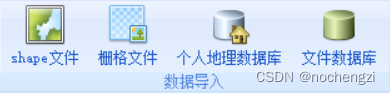
图六 数据导入
其他类型数据txt文件。Excel文件、kml文件的打开。如下图所示。
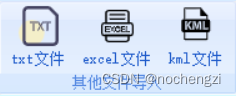
图七 其他数据导入
(5)林地数据预处理模块
林地数据预处理包括属性查询、渲染和编辑处理三部分。
其中属性查询包括打开属性表以及对林地数据的查询。如下图所示。

图八 属性查询
渲染包括点、dem、唯一值渲染三种。如下图所示。
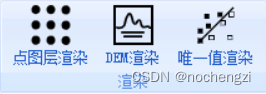
图九 渲染
编辑处理可以对矢量数据进行添加,删除,属性添加,属性修改,保存编辑等操作。如下图所示。

图十 编辑工具栏
(6)林地数据分析模块
林地数据分析包括要素编辑,统计识别,空间拓扑分析三部分。
其中要素编辑包括查询要素,将图层另存为,显示选中的要素属性行三部分。
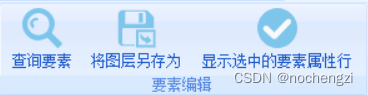
图十一 要素编辑
统计识别包括面积统计,周长统计,自动统计,自动识别。

图十二 统计识别
空间拓扑分析分为拓扑检查和缓冲区分析两类。如下图所示。

图十三 空间分析
(7)林地专题图模块
林地专题图输出主要是地图制图和专题图。
地图制图包括地图显示,统计图加载,数据保存,打印输出功能。
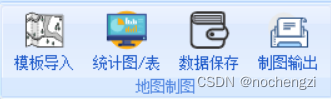
图十四 地图制图
专题图包括添加标题,比例尺,图例,指北针。

图十五 专题图制作
3.4软件操作
新建工程
点击新建工程,建立mxd工程文件,同时生成data和result两个文件夹路径,如下图所示。
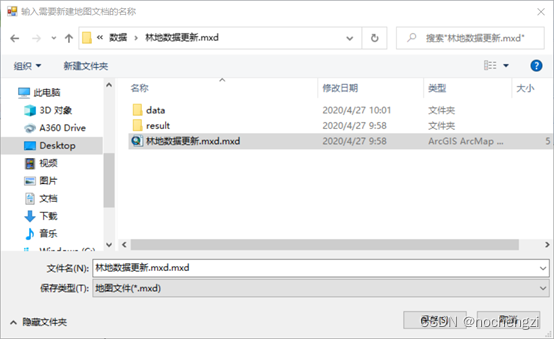
图十七 新建工程
点击保存工程,保存当前建立的工程文件。
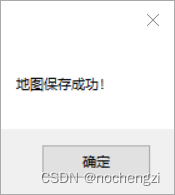
图十八 保存工程
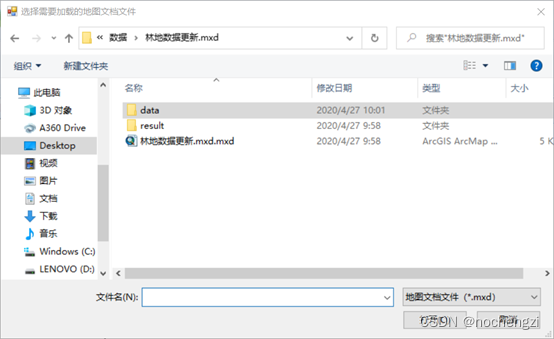
图十九 打开保存工程
加载数据
点击打开栅格文件,加载栅格影像,选取经过影像预处理的重庆市北培区栅格影像作为校正地图。如下图所示。
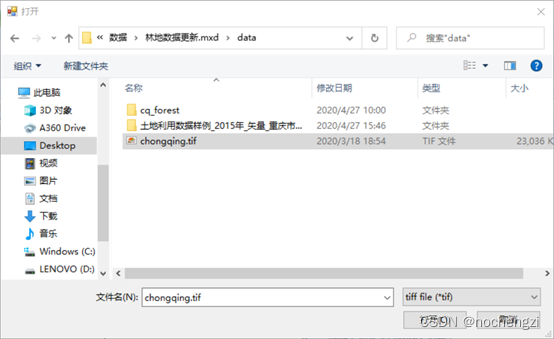
图二十 打开栅格数据

图二十一 加载栅格影像
点击打开矢量文件,加载矢量文件,选取2015年重庆市北培区土地利用类型作为待校正文件。如下图所示。
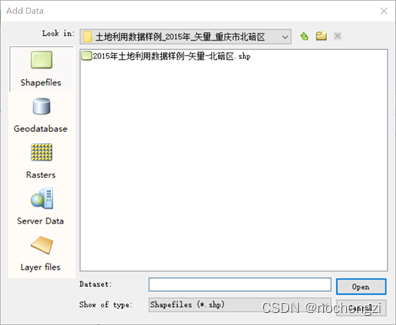
图二十二 打开矢量数据
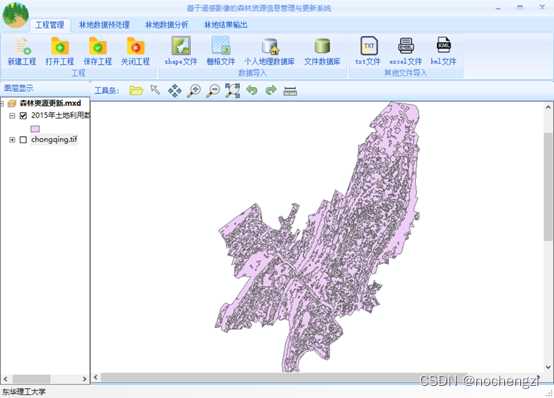
图二十三 加载矢量数据
栅格矢量叠加结果
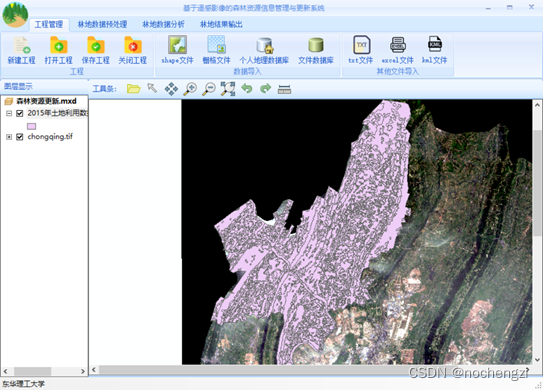
图二十四 矢量栅格叠加
Google earth显示结果为:

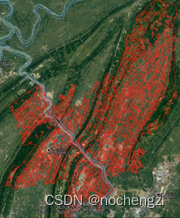
图二十五 地图显示
打开属性表
点击打开属性表,如下图所示。
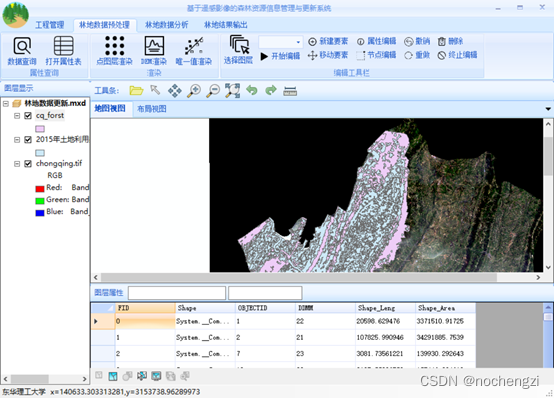
图二十六 打开属性表
由下表可以确定林地,选择字段DDMM中21,22,23,24为林地。
表一 林地属性分类
21 有林地 指郁闭度>30%的天然木和人工林。包括用材林、经济林、防护林等成片林地
22 灌木林 指郁闭度>40%、高度在2米以下的矮林地和灌丛林地
23 疏林地 指疏林地(郁闭度为10%~30%)
24 其他林地 未成林造林地、迹地、苗圃及各类园地(果园、桑园、茶园、热作林园地等)
经过唯一值渲染后,选择结果为:
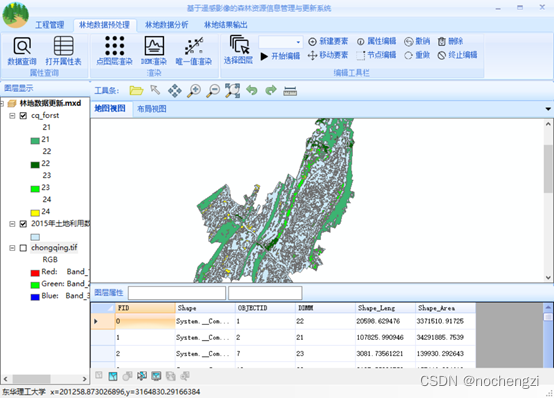
图二十七 唯一值渲染
点击放大、缩小、漫游等工具,可以明显看出林地存在许多问题,主要解决方法为对新造林地信息的添加和对过时林地信息的修改。如下图所示。
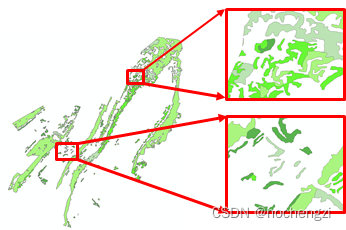
图二十八 林地小班边界
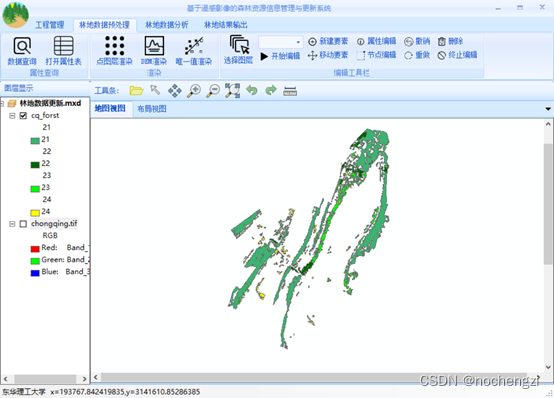
图二十九 查看小班
新建林地小班编辑
选择需要编辑的图层,点击要素编辑工具栏中的开始编辑,依据遥感影像数据地图,添加新的林地小班。
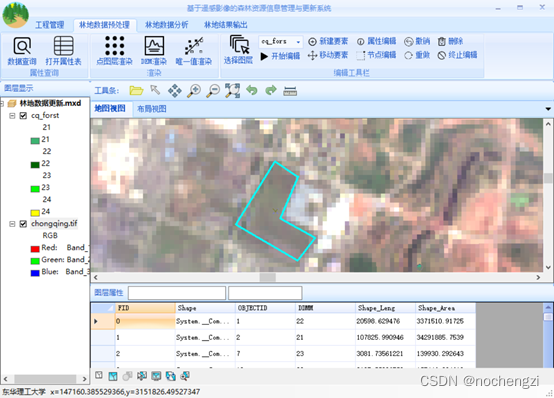
图三十 新建小班要素
点击属性编辑,依据林地类型属性数据,更新属性表中的DDMM字段。
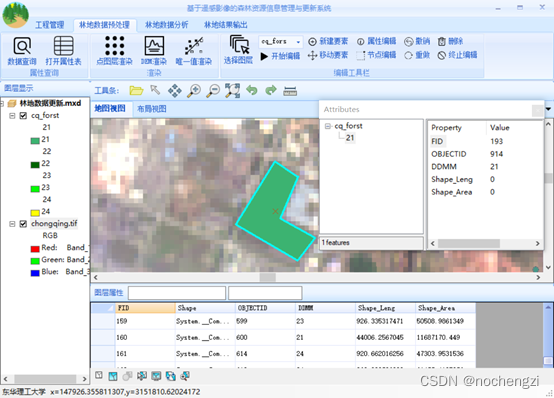
图三十一 编辑小班属性
点击林地数据分析下的面积统计,弹出对话框,使用鼠标右键点击相应地块实现面积统计。
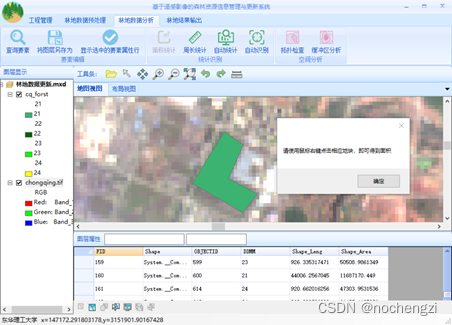
图三十二 计算小班面积
统计出来的面积将以两种方式显示。第一种为:弹出式对话框,显示林地面积(单位为平方米和亩两种),第二种为:属性表顶端显示,方便对新增林地小班进行面积统计。
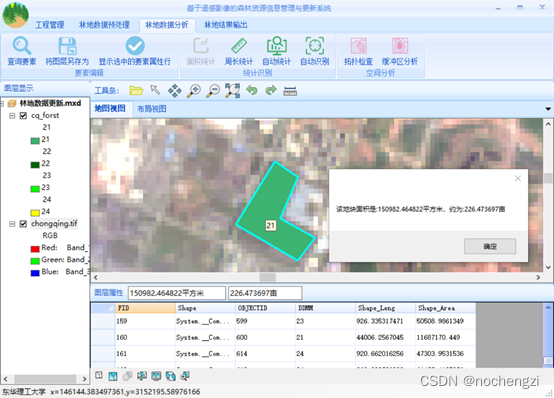
图三十三 小班面积计算结果
属性编辑结果为:
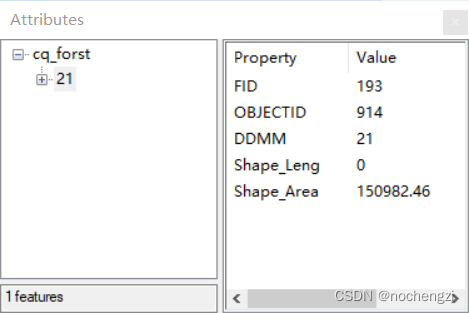
图三十四 新建小班属性编辑结果
点击打开属性表,刷新属性表,即可显示更新的林地小班。点击终止编辑,停止编辑。
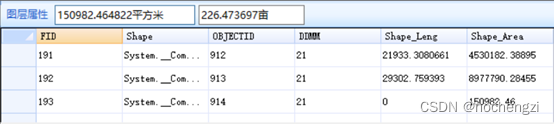
图三十四 查看新建小班属性
现存林地小班编辑
选择需要编辑的图层,点击要素编辑工具栏中的开始编辑,点击移动要素,对现存有错误的小班边界进行修改。
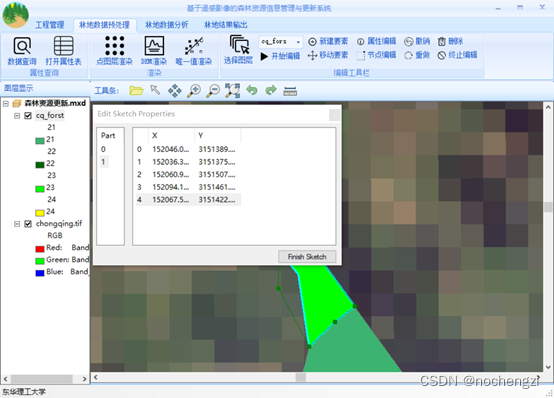
图三十五 现存小班边界查看
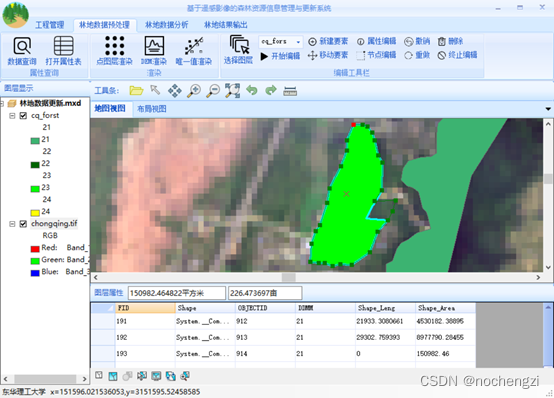
图三十六 现存小班节点编辑
点击林地数据分析下的面积统计,弹出对话框,使用鼠标右键点击相应地块实现面积统计。
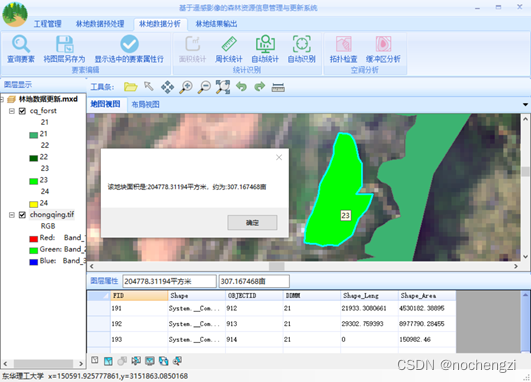
图三十七 现存小班面积统计
点击属性编辑,依据统计面积,更新属性表中的shape_area字段。

图三十八 现存小班面积字段更新
依据林地类型属性数据,更新属性表中的DDMM字段.
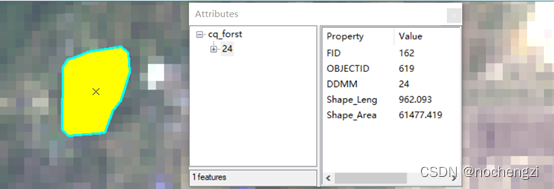
图三十九 现存小班类型字段
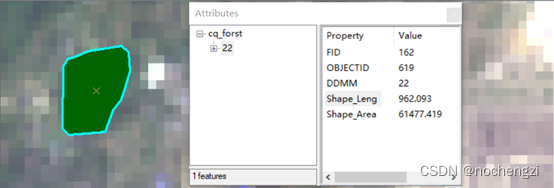
图四十 现存小班类型字段更新
6.2.4 保存更新数据
当所有林地小班更新到最新影像的矢量数据时,点击属性表下的全部选择工具条或者图层右键菜单,点击图层另存为或者图层保存,进行保存操作。如下图所示。

图四十一 选中更新图层
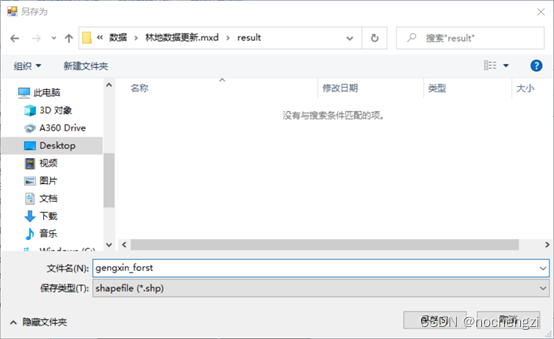
图四十二 保存更新结果
拓扑分析
点击打开文件夹,加载更新完成的林地小班数据。
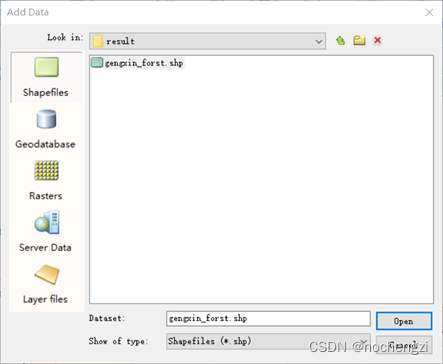
图四十三 加载更新结果
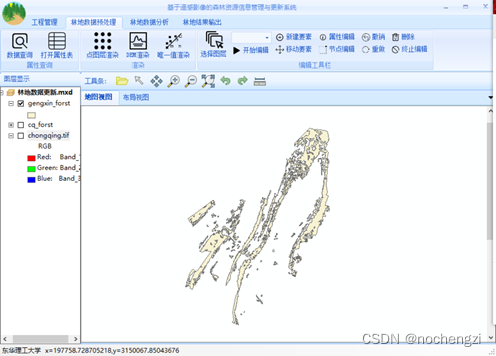
图四十四 显示更新结果
点击拓扑分析,弹出窗口,使用鼠标左键点击相应小班进行拓扑分析,可以找出与点击小班相接的其他小班。
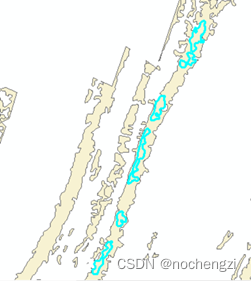
图四十五 拓扑分析
点击图层右键菜单中的刷新,可以删除选中图层。
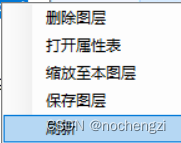
图四十六 拓扑分析
缓冲区分析
点击拓扑分析,弹出窗口,使用鼠标左键点击相应小班进行缓冲区分析,可以看出点击小班的缓冲区域。点击图层右键菜单中的刷新,可以删除缓冲区域。
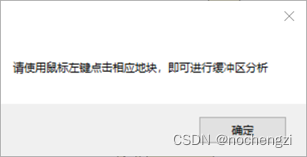
图四十七 缓冲区分析
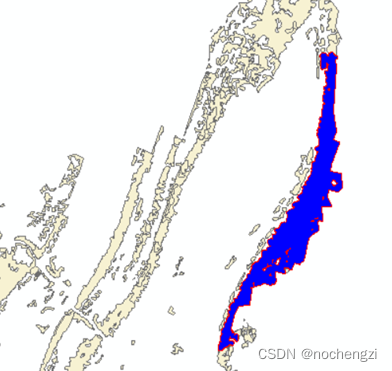
图四十八 缓冲区分析结果
自动统计
点击自动统计,即可对本图层的林地小班面积进行相应的统计,包括小班个数,总面积等参数。
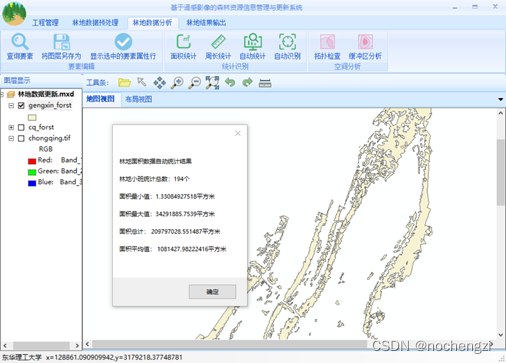
图四十九 自动统计
统计图表
点击统计图表,可以选择不同的图层和不同的字段进行统计。统计结果以数字和统计图的两种形式显示。
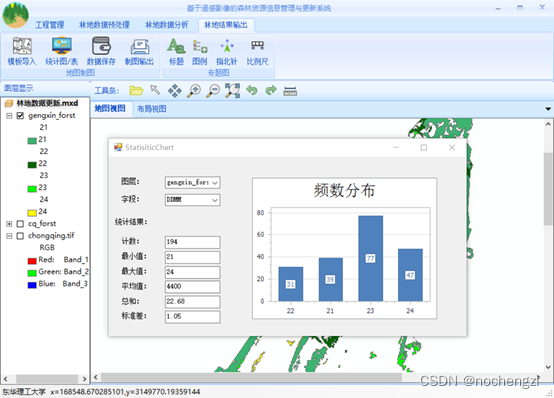
图五十 统计图表
专题图制作
切换布局视图,点击添加标题,比例尺,图例,指北针。点击制图输出,选择JPG格式输出专题图。

图五十一 布局视图
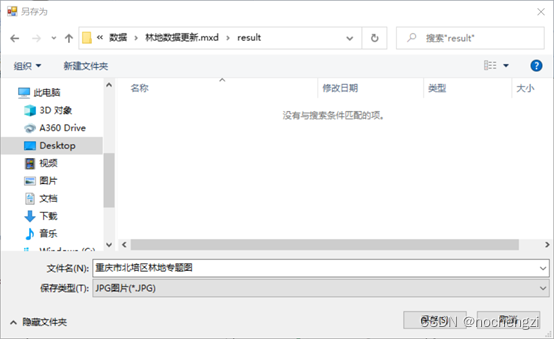
图五十二 专题图输出
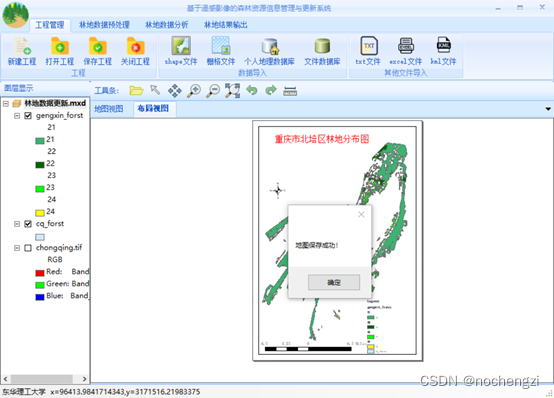
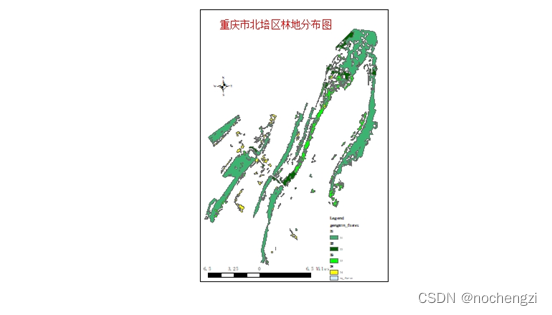
图五十三 专题图结果
四、实验心得与体会
通过本次实验,我对GIS二次开发的认识进一步加深,学会了编写程序,建立一个小型的系统。